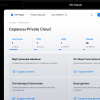USB флешка: Kingston DataTraveler + Locker G3
Описание работы:
Имеет аппаратное шифрование.
Моя статья, предназначена для одной функции, которая ни где не описана.
На этой флешке, есть приятный бонус. Это встроена программа USB-to-Cloud, как можно догадаться из названия, программа сохраняет файлы на флешке в облако. USB-to-Cloud сразу после активации флешки, попросит установиться. Вы можете отказаться и установить эту программу потом. Пользователь имеет подписку на пользование услугами USB-to-Cloud аж до 2022 года.
Вставляем флешку, открываем.
При первом запуске необходимо запустить программу DTLplus+Launcher на с эмулированном CD.
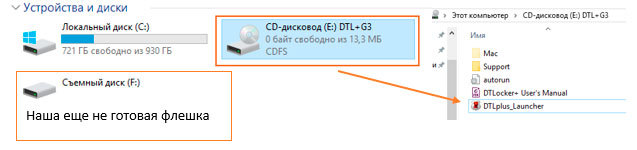
Запустится программа.
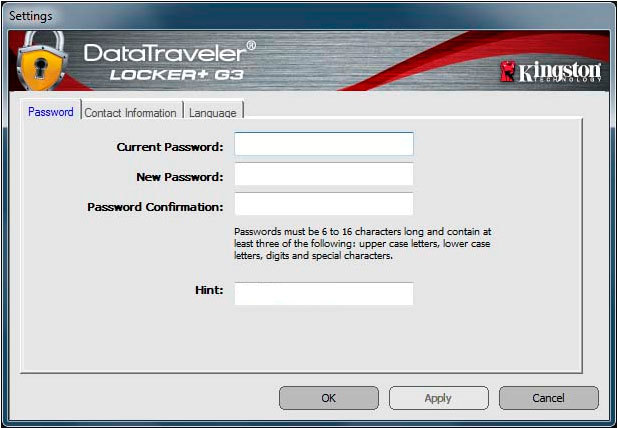
Настройки несложные, есть возможность поменять язык программы на русский, указать сведения о себе: адрес, телефон, е-майл и надеяться, что в случае утери, может Вам по этим данным и вернут Вашу флешку.
Устанавливаем Пароль, подтверждаем его, после этого флешка форматируется и готова к использованию. В системе появиться новый диск. Это наша флешка. Если мы извлечем флешку и вставим заново снова придется вводить пароль, если введете пароль неправильно 10 раз подряд, флешка отформатируется и все данные будут уничтожены. Можете быть уверены, что Ваши данные в случае утери никому не достанутся, что конечно радует.
Есть много обзоров на эту флешку, например:
compress.ru/post/20140507-kingston-dt-locker-plus-g3
Как она работает. Вы можете отказаться от ее установки, в этом случае на флешку будет записан пустой текстовый файл. Если вы передумали и решили установить USB-to-Cloud можете удалить этот файл с флешки и при следующем запуске, Вам вновь будет предложено установить программу USB-to-Cloud, либо запустить файл из скрытого каталога BINBINUSB-to-Cloud.exe. Для установки данной программы Вам потребуется NetFramework 4.0 или выше. После установки данной программы, появиться окно с выбором облачного хранилища. Если Вы не зарегистрированы ни в одном из представленных облачных хранилищ, Вам необходимо предварительно зарегистрироваться. Если у Вас есть уч.запись к одному из представленных на рисунке облачных хранилищ, то выбирайте его, нажимайте на кнопку «Start Backup to …». После этого у Вас откроется браузер, введите Логин и Пароль к Облачному Хранилищу, у Вас выйдет такое предупреждение (пример для Google Drive):
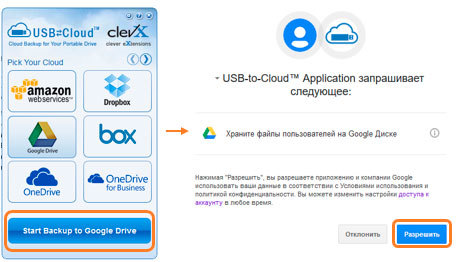
Нажмите «Разрешить». Все после этого можете пользоваться. Любые данные записанные на эту флешку будут автоматически скопированы в Ваше облачное хранилище. Таким образом, все Ваши данные будут сохранены и в случае утери или порчи флешки, Вы можете быть уверены, что сможете восстановить Ваши файлы. Надо отметить, что разработчики позаботились о том, чтобы расширить список Облачных Хранилищ. Вы можете послать письмо разработчикам info@clevx.com или cloudkey@clevx.com и возможно в ближайшем будущем появиться и Ваше Облако. Меня представленный список полностью устраивает. Остальные облачные хранилища не проверял, кто использовал можете отписаться.
Как это работает. Вставляете флешку. В трее вы увидите вот такую иконку  , зеленый кружочек с галочкой означает, что Вы подключились к облаку и теперь все записанные и измененные данные будут автоматически перемещены в облако. Как работает синхронизация? Синхронизация только односторонняя, то есть все измененные или новые файлы на флешке будут записаны в облако. Если Вы удалите файл на флешке, на облаке он останется или если Вы в облаке изменили файл или удалили его, то на флешке это никак не отразится. Поэтому периодически проверяйте Ваше облако и чистите от мусора. Данная программа предназначена только с одной целью, обеспечить сохранность ваших данных, которые могут потеряться в следствии порчи флешки или ее утери. Вы можете спокойно пользоваться как дома, так и на работе и все данные будут сохранены, с одной лишь оговоркой, чтобы программа USB-to-Cloud работала, нужно, чтобы на том компьютере, где вставлена флешка, был установлен NetFramework 4.0 или выше. Сама флешка работает на всех платформах Windows.
, зеленый кружочек с галочкой означает, что Вы подключились к облаку и теперь все записанные и измененные данные будут автоматически перемещены в облако. Как работает синхронизация? Синхронизация только односторонняя, то есть все измененные или новые файлы на флешке будут записаны в облако. Если Вы удалите файл на флешке, на облаке он останется или если Вы в облаке изменили файл или удалили его, то на флешке это никак не отразится. Поэтому периодически проверяйте Ваше облако и чистите от мусора. Данная программа предназначена только с одной целью, обеспечить сохранность ваших данных, которые могут потеряться в следствии порчи флешки или ее утери. Вы можете спокойно пользоваться как дома, так и на работе и все данные будут сохранены, с одной лишь оговоркой, чтобы программа USB-to-Cloud работала, нужно, чтобы на том компьютере, где вставлена флешка, был установлен NetFramework 4.0 или выше. Сама флешка работает на всех платформах Windows.
Информация для «параноиков». Всем наверное интересно, если я не ввожу пароль, то где он хранится, как передаются данные через интернет и могут ли быть уязвимы пароли.
Можете спасть спокойно. Когда Вы первый раз подключаетесь к облаку, создается зашифрованный токен от самого Облачного Хранилища, в нем не содержится ни логин ни пароль от Облака, поэтому ни программа USB-to-Cloud ни кто либо еще, не могут знать Ваш пароль. (Если Вы обладаете другой информацией поделитесь). Файл токен хранится на флешке в скрытом каталоге BINtoken.txt. Вся информация через интернет передается по защищенным протоколам https (SSL).
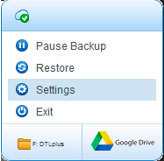 Через трей
Через трей  можно открыть дополнительное меню, где показано к какому Облаку вы подключены, можно приостановить синхронизацию, выйти из программы и изменить настройки. Еще один момент. Если Вы решили поменять Облако или выйти из него, то выбираете пункт «Settings» и как показано на рисунке, выбираете пункт «Sign Out». После этого можете перейти на другое Облако.
можно открыть дополнительное меню, где показано к какому Облаку вы подключены, можно приостановить синхронизацию, выйти из программы и изменить настройки. Еще один момент. Если Вы решили поменять Облако или выйти из него, то выбираете пункт «Settings» и как показано на рисунке, выбираете пункт «Sign Out». После этого можете перейти на другое Облако. 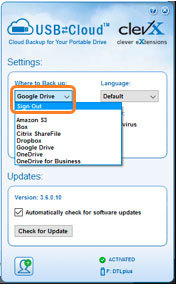
Данная флешке также содержит в себе антивирус от ESET, но я его не устанавливал за не надобностью. Если же у Вас есть потребность в антивирусной защите флешки, можете его установить, поставив галочку «Antivirus» через пункт «Settings».
Автор: